亲爱的果粉们,你是否也有过这样的烦恼:苹果ID绑定的手机号突然不想要了,或者是换了个新手机,旧的手机号却还在那里“占着位置”?别急,今天就来手把手教你如何轻松解绑苹果ID的手机号,让你的ID焕然一新!
一、手机操作篇:轻松解绑,一步到位
1. 打开设置,找到你的ID:拿起你的苹果手机,找到那个小小的“设置”图标,点开它。滚动屏幕,找到那个代表你的头像和名字的“Apple ID”选项,点击进入。
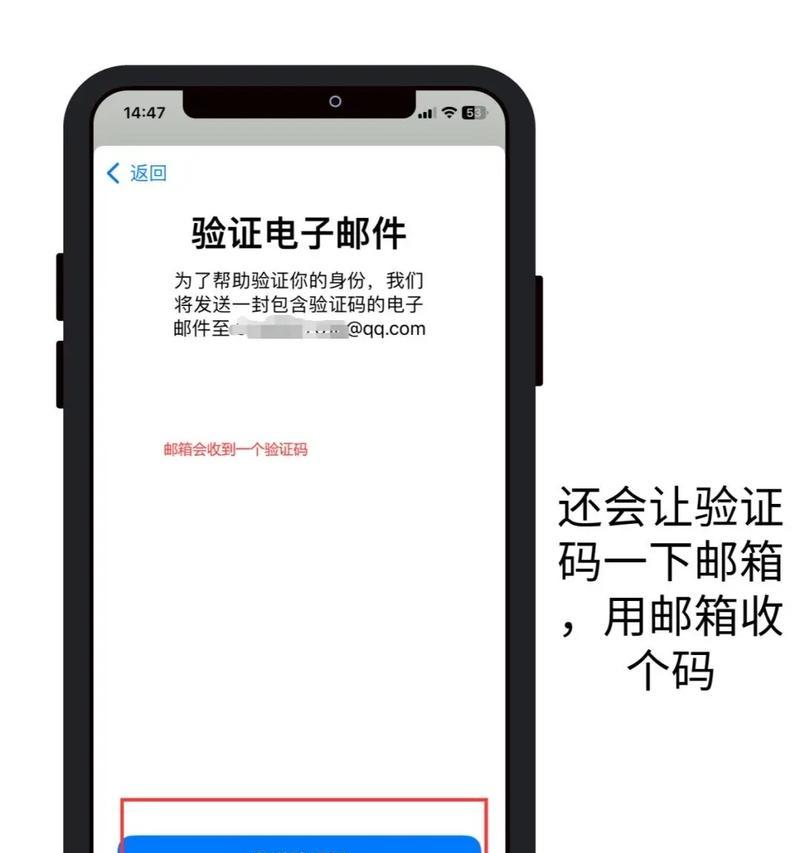
2. 进入个人信息,找到电话号码:在Apple ID页面,你会看到“姓名、电话、电子邮件”这一栏。点击进去,找到你的电话号码。
3. 编辑,删除旧号码:点击电话号码旁边的“编辑”按钮,然后你会看到一个红色的减号图标,点击它,确认删除。哇,是不是感觉轻松多了?
4. 添加新号码,绑定新生活:接下来,你可以在“电话”下点击“添加电话号码”,输入你的新手机号,完成验证后,新的手机号就与你绑定了。
二、网页操作篇:随时随地,轻松解绑
1. 登录iCloud官网:打开你的电脑,浏览器输入“iCloud官网”,登录你的苹果ID账号。
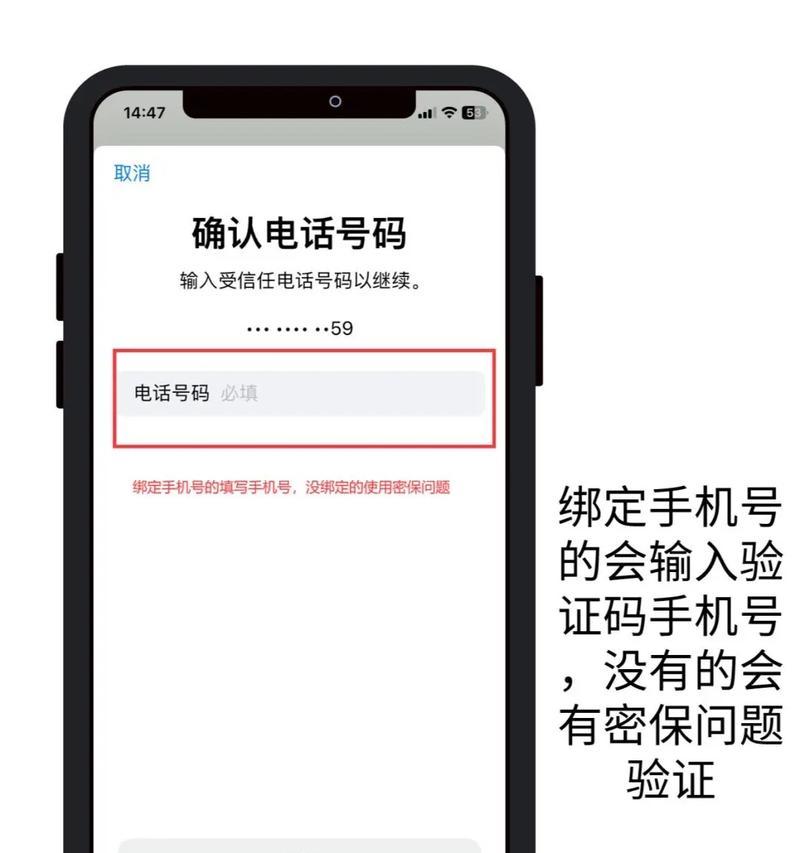
2. 找到“管理你的Apple ID”:在iCloud官网页面,找到并点击“管理你的Apple ID”。
3. 输入账号密码,进入管理页面:输入你的账号密码,进入管理页面。
4. 找到“受信任电话号码”:在管理页面,下拉找到“受信任电话号码”。
5. 删除旧号码,添加新号码:点击“添加受信任电话号码”,输入新手机号,完成验证后,点击旧手机号后面的叉型按钮进行移除。
三、特殊情况篇:遇到难题,怎么办?
1. 手机号码被其他ID绑定:如果你的手机号码已经被其他Apple ID绑定,你需要先联系客服。客服会要求你提供一些个人信息,以便核实你的身份。
2. 忘记Apple ID密码:如果你忘记了Apple ID密码,可以通过“忘记Apple ID密码”功能进行重置。
3. 双重认证开启:如果你的Apple ID开启了双重认证,解绑手机号码可能需要通过其他绑定的电话号码或电子邮件进行验证。
四、小贴士篇:解绑后的注意事项
1. 备份重要数据:在解绑手机号码之前,请确保你的手机中重要数据已经备份,以免丢失。
2. 更新设备上的联系方式:解绑手机号码后,记得在设备上更新联系方式,以免影响正常使用。
3. 定期检查绑定信息:为了防止个人信息泄露,建议定期检查苹果ID的绑定信息,确保安全。
亲爱的果粉们,现在你学会如何解绑苹果ID的手机号了吗?快去试试吧,让你的苹果ID焕发新的活力!记得分享给你的朋友们哦!

























